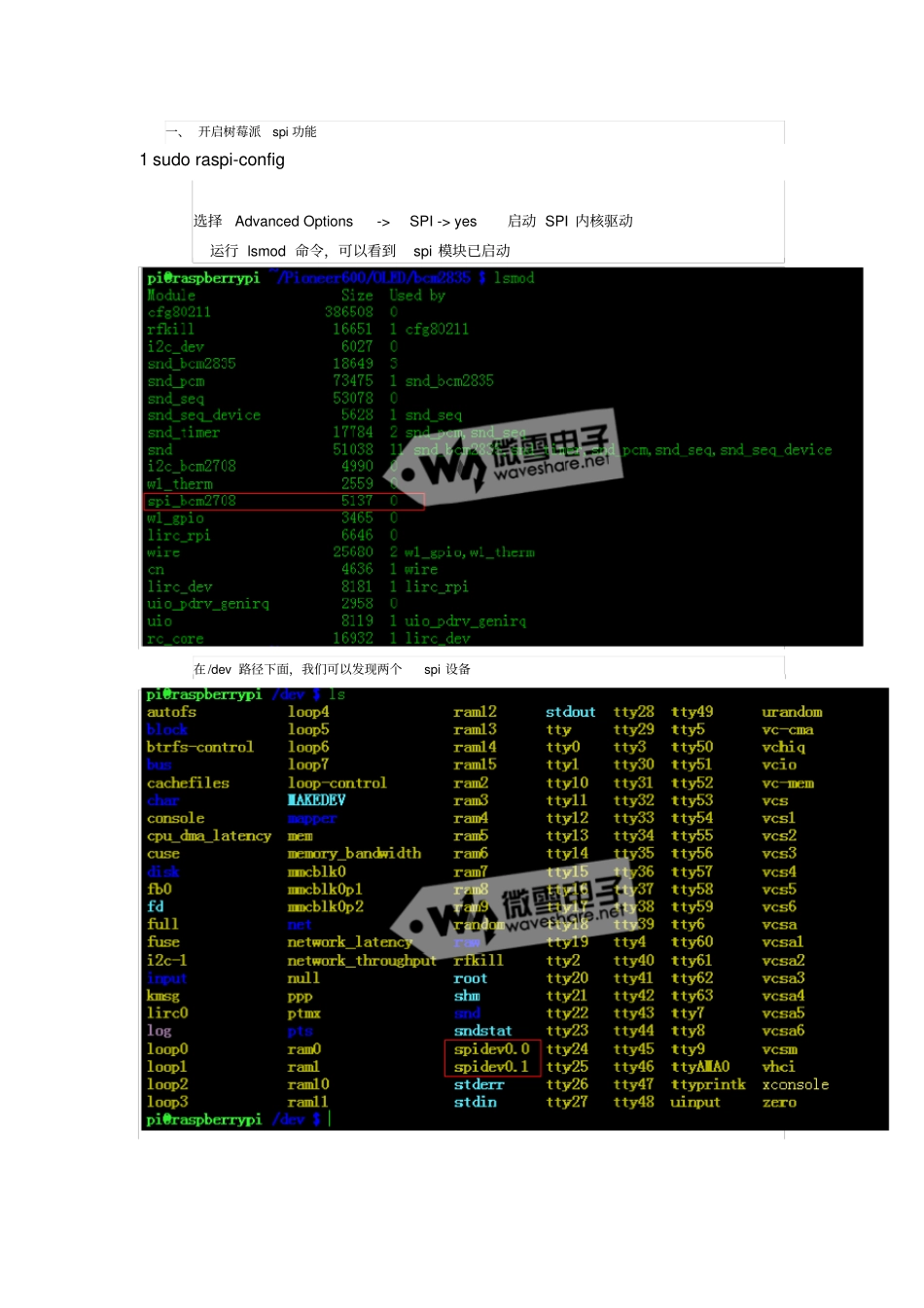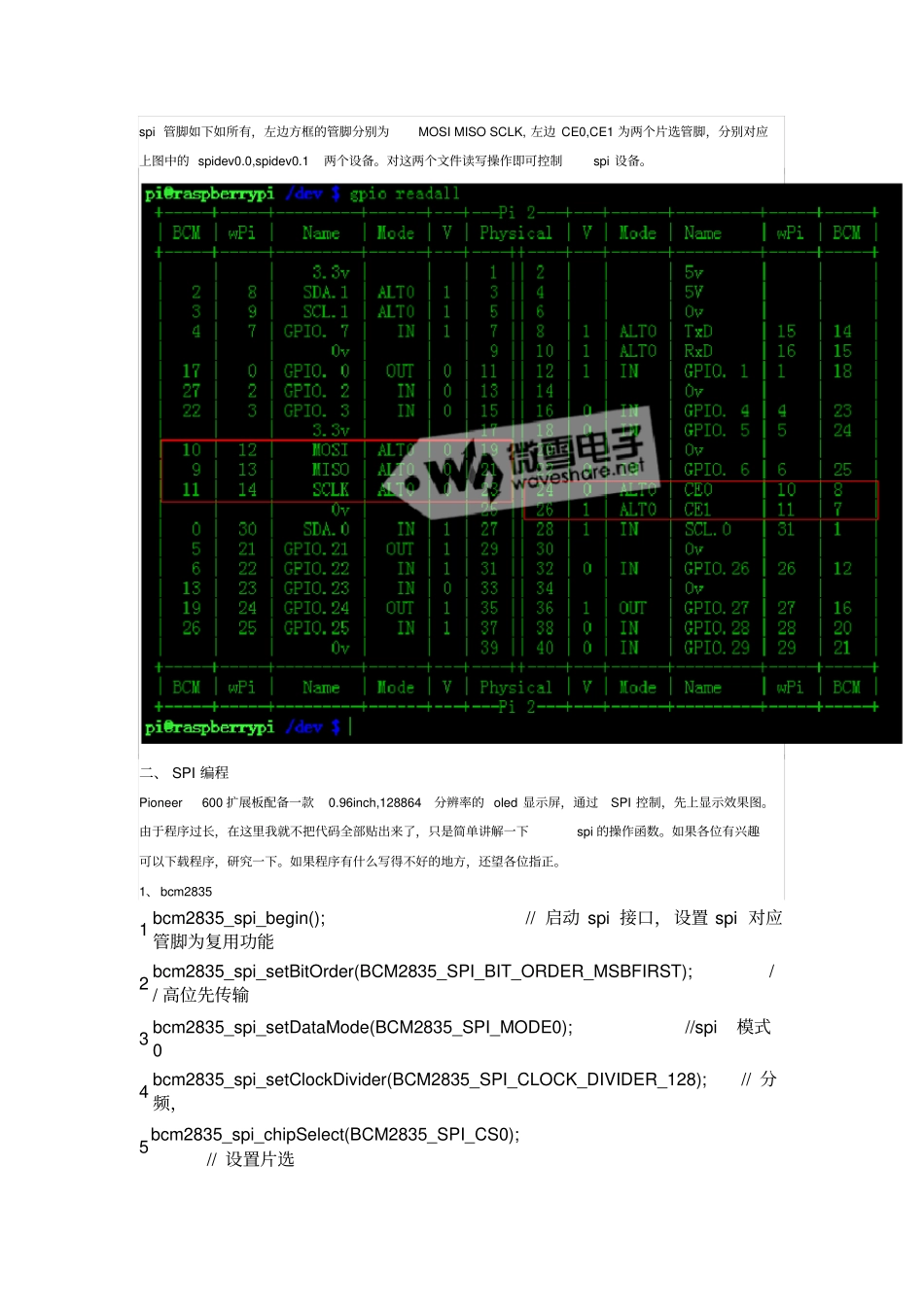一、 开启树莓派spi 功能1 sudo raspi-config 选择Advanced Options -> SPI -> yes 启动 SPI 内核驱动运行 lsmod 命令,可以看到spi 模块已启动在 /dev 路径下面,我们可以发现两个spi 设备spi 管脚如下如所有,左边方框的管脚分别为MOSI MISO SCLK, 左边 CE0,CE1 为两个片选管脚,分别对应上图中的 spidev0.0,spidev0.1两个设备。对这两个文件读写操作即可控制spi 设备。二、 SPI 编程Pioneer 600 扩展板配备一款0.96inch,128864分辨率的 oled 显示屏,通过SPI 控制,先上显示效果图。由于程序过长,在这里我就不把代码全部贴出来了,只是简单讲解一下spi 的操作函数。如果各位有兴趣可以下载程序,研究一下。如果程序有什么写得不好的地方,还望各位指正。1、 bcm28351 bcm2835_spi_begin(); // 启动 spi 接口,设置 spi 对应管脚为复用功能2 bcm2835_spi_setBitOrder(BCM2835_SPI_BIT_ORDER_MSBFIRST); // 高位先传输3 bcm2835_spi_setDataMode(BCM2835_SPI_MODE0); //spi模式0 4 bcm2835_spi_setClockDivider(BCM2835_SPI_CLOCK_DIVIDER_128); // 分频,5 bcm2835_spi_chipSelect(BCM2835_SPI_CS0); // 设置片选6 bcm2835_spi_setChipSelectPolarity(BCM2835_SPI_CS0, LOW); // 设置片选低电平有效1 uint8_t bcm2835_spi_transfer(uint_t value) 传输一个字节2 void bcm2835_spi_transfernb(char *tbuf,char *rbuf,uint32_t len) 传输n 字节2、python 安装 spi 库https://pypi.python.org/pypi/spidev/3.1下载 spidev 库, 复制到树莓派,并行运行如下命令解压安装1 tar – zxvf spidev-3.1.tar.gz 2 cd spidev 3 sudo python setup.py install 安装 imaging 库1 sudo apt-get install python-imaging python-spidev的使用方法:1 import spidev 导入库1 bus=0 2 device=0 3 spi=SPI.SpiDev(bus,device) 打开 spi 设备,此处设备为/dev/spi-decv0.01 spi.readbytes(n) 从 SPI 设备读取 n 字节1 spi.writebytes(list of value) 将列表的数据写到SPI 设备1 spi.xfer(list of values[, speed_hz, delay_usec, bits_per_word]) 执行 SPI 传输。